跑完 jmeter脚本后怎么生成测试报告?
首先 cd 到 jmeter 安装包的 bin 目录下
然后运行:jmeter -n -t C:\Users\win7\Desktop\test.jmx -l report.jtl -e -o C:\Users\win7\Desktop\result
红色是 : 脚本所在的绝对路径 紫色是:生成报告所在的绝对路径 后面的result 是生成报告的名称 可以自定义
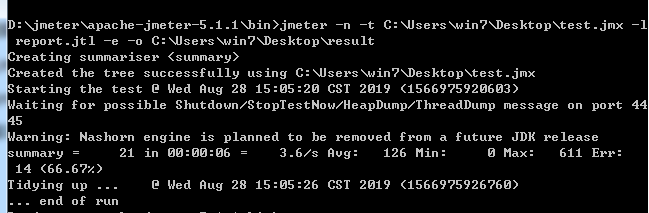
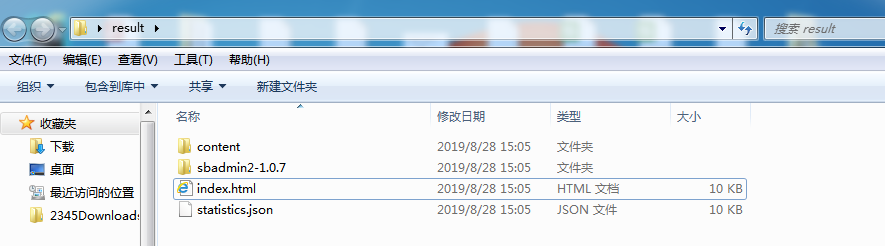
打开 html 文件查看报告

由于我们 的服务器 和 数据库是用的阿里云的,所以服务器资源图表 以及数据库资源图表 可以可以在阿里云监控上面看
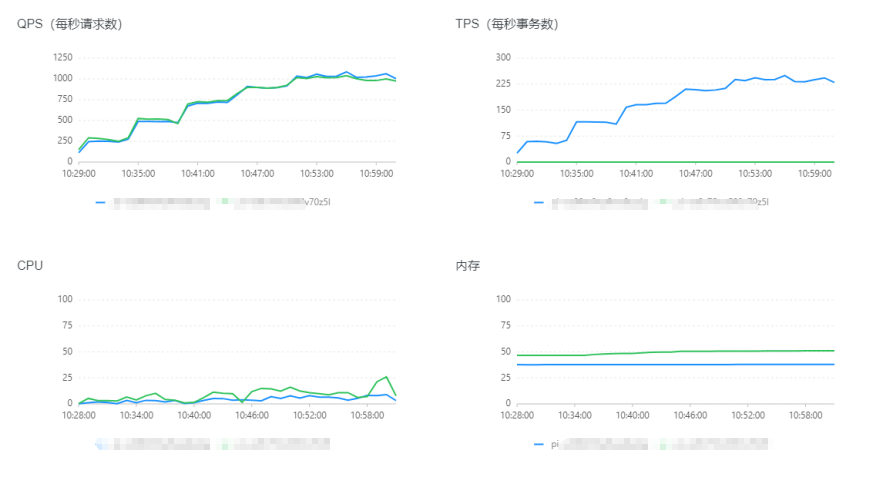
服务器资源报告 一般看cpu和内存 top -c或者用pingpoint之类的 再有就是jvm报告,如果是Java应用的话,然后还有数据库的报告
一般测试报告的构成有:
性能测试背景
性能测试目标
性能测试范围
性能名词术语约定
被测环境系统架构
被测环境软硬件配置:
主机 数量 用途 配置 系统
tomcat+SLB(负载均衡)+ web 应用 1 负载+业务处理+数据存储 cpu:4核,内存32G centos
mysql+redis+rocketMQ 1 数据存储 cpu:4核,内存16G centos
负载机 软硬件配置
主机 数量 用途 配置 系统
jmeter+Ant 1 负载机 cpu:8核,内存16G centos
测试数据:
要准备哪些测试数据 比如多少用户数 订单数 等等
性能指标:业务性能指标
业务名称 高峰业务量 TPS 并发数 响应时间 事务成功率
登录 20万/天 6 40 30ms 99%
硬件性能指标:
硬件类别 监控项 阀值 备注
cpu cpu 利用率 <70% .....
内存 内存利用率 <70% ....
测试进度
开始时间 结束时间 测试类别 测试目的
测试结果
测试报告 测试分析 等....